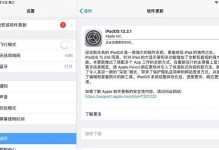在使用华硕电脑时,我们经常会遇到系统出现问题需要重装的情况。而Win7系统作为目前使用广泛的操作系统之一,重新安装系统可能会让一些用户感到头疼。本文将以Win7华硕重装系统教程为主题,详细介绍如何轻松搞定重装系统的步骤和注意事项。
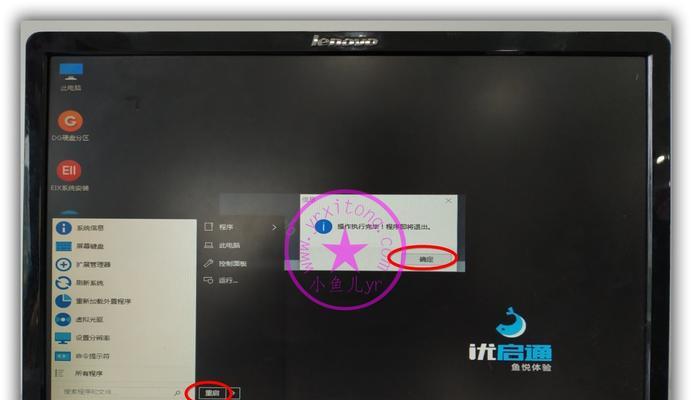
准备工作:备份重要数据
在重新安装系统前,务必备份好个人重要的数据,避免数据丢失。可以将数据复制到移动存储设备或者云存储空间,确保数据的安全性。
制作系统安装盘:下载Win7系统镜像文件
首先需要下载Win7系统的镜像文件,可以在官方网站或者其他可靠的下载网站获取到。确保下载的镜像文件与你的电脑型号和版本相匹配。

制作系统安装盘:使用工具制作启动盘
将下载好的Win7系统镜像文件刻录到U盘或者光盘中,制作成启动盘。可以使用工具如UltraISO或Rufus等,具体操作步骤可参考软件提供的教程。
设置电脑启动项:重启电脑并进入BIOS
将制作好的启动盘插入电脑,重启电脑时按下对应的按键(通常是F2、F8或Delete键)进入BIOS设置界面。
设置电脑启动项:调整启动顺序
在BIOS设置界面中,找到启动顺序选项,并将启动盘排到第一位。保存设置后,退出BIOS,电脑将重新启动。
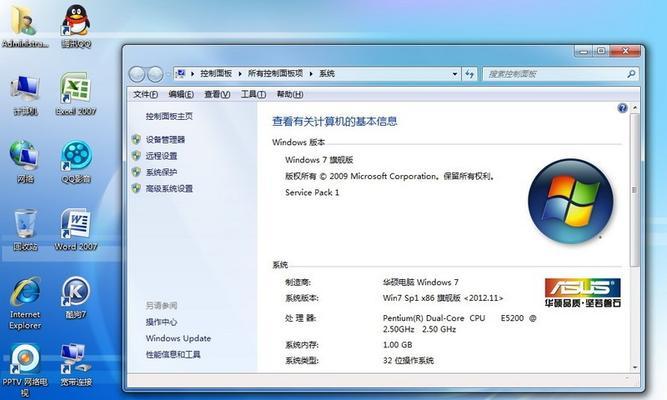
开始安装系统:选择安装方式
电脑重新启动后,会自动进入Win7系统安装界面,选择“安装”进行系统安装。
开始安装系统:接受许可协议
阅读并接受Win7系统的许可协议,然后点击“下一步”继续安装。
开始安装系统:选择安装位置
选择想要安装系统的磁盘分区,并点击“下一步”继续。如果需要对分区进行调整或者新建分区,可以点击“高级”进行操作。
开始安装系统:等待安装过程完成
系统开始安装后,耐心等待安装过程完成。期间电脑可能会自动重启几次,请不要进行任何操作。
设置个人信息:输入用户名和计算机名称
系统安装完成后,会要求输入用户名和计算机名称等个人信息。填写完成后,点击“下一步”进行下一步设置。
设置个人信息:选择网络类型
选择当前网络的类型,可以根据实际情况选择“家庭”、“工作”或“公共”。
安装驱动程序:安装华硕电脑驱动程序
安装系统完成后,需要安装华硕电脑的驱动程序,以保证硬件设备的正常运行。可以在官方网站或者随机提供的驱动光盘中获取驱动程序。
安装驱动程序:注意更新驱动程序
安装完基本驱动程序后,建议通过Windows更新或者官方网站等渠道及时更新驱动程序,以获得更好的系统性能和稳定性。
恢复个人数据:从备份中还原数据
在系统重新安装并配置好之后,可以从之前备份的数据中还原个人文件和设置。将备份的文件复制到相应的文件夹或者使用恢复工具进行操作。
成功完成Win7华硕重装系统
通过以上步骤,你可以轻松地重新安装Win7系统,并顺利恢复个人数据。请在操作过程中仔细阅读提示,确保操作正确无误。祝你成功完成Win7华硕重装系统!